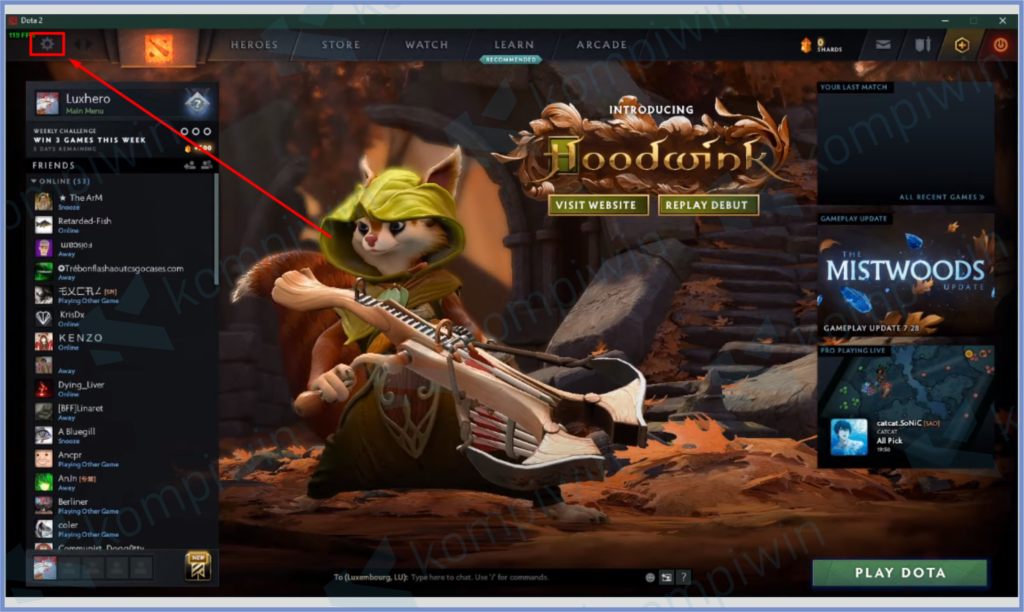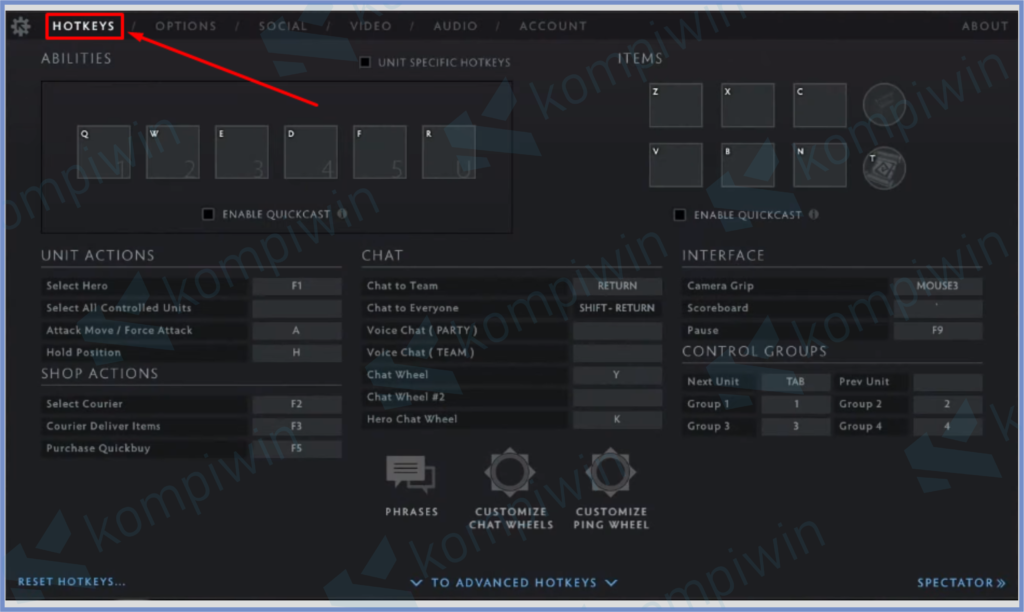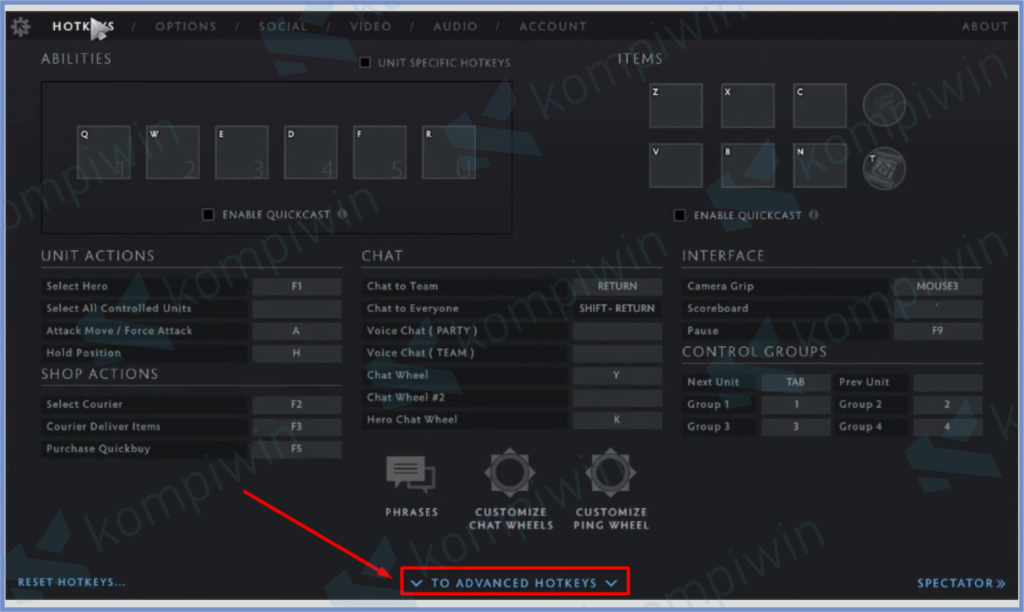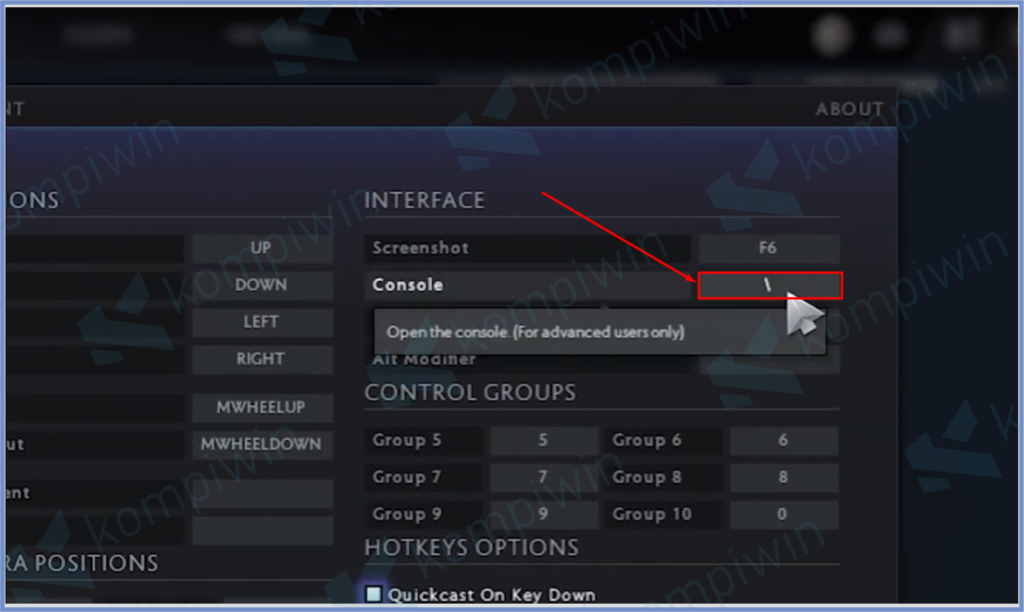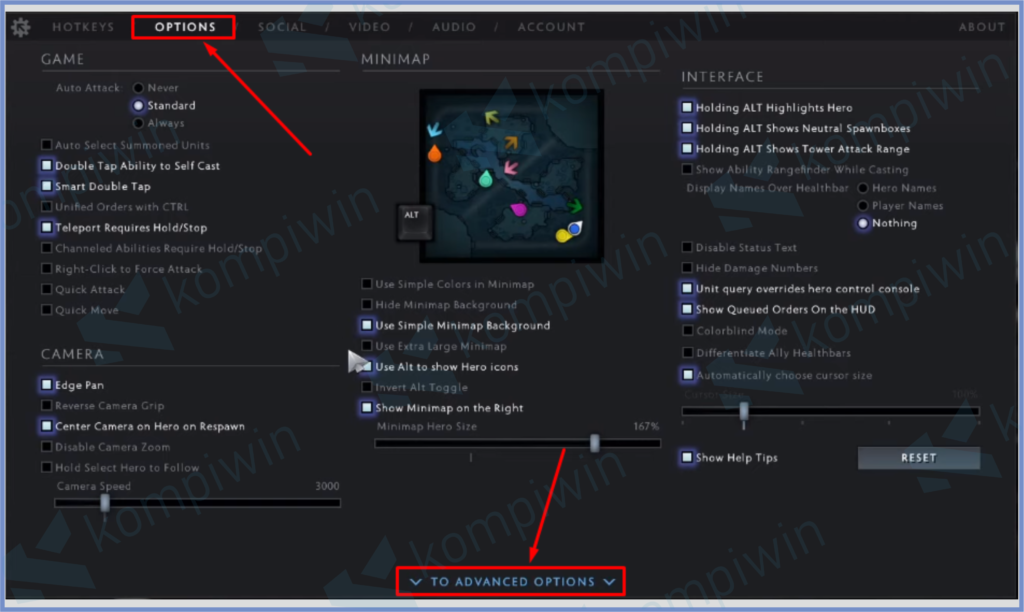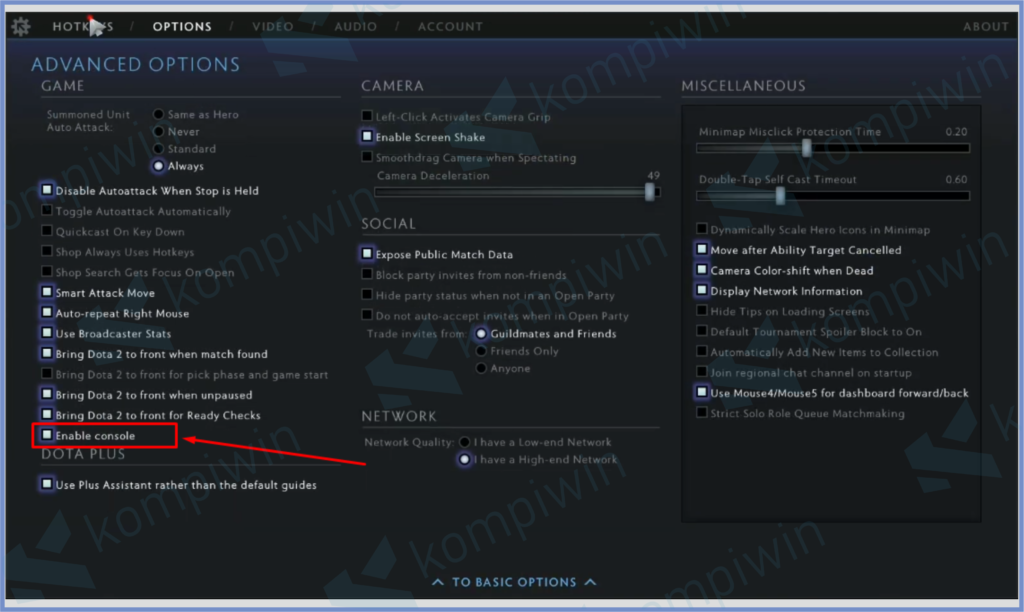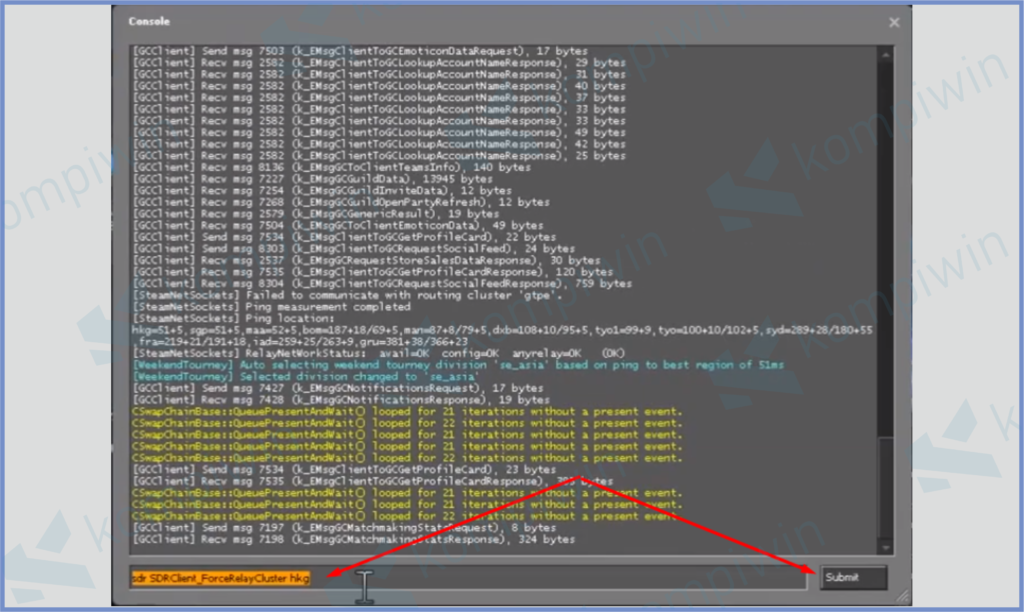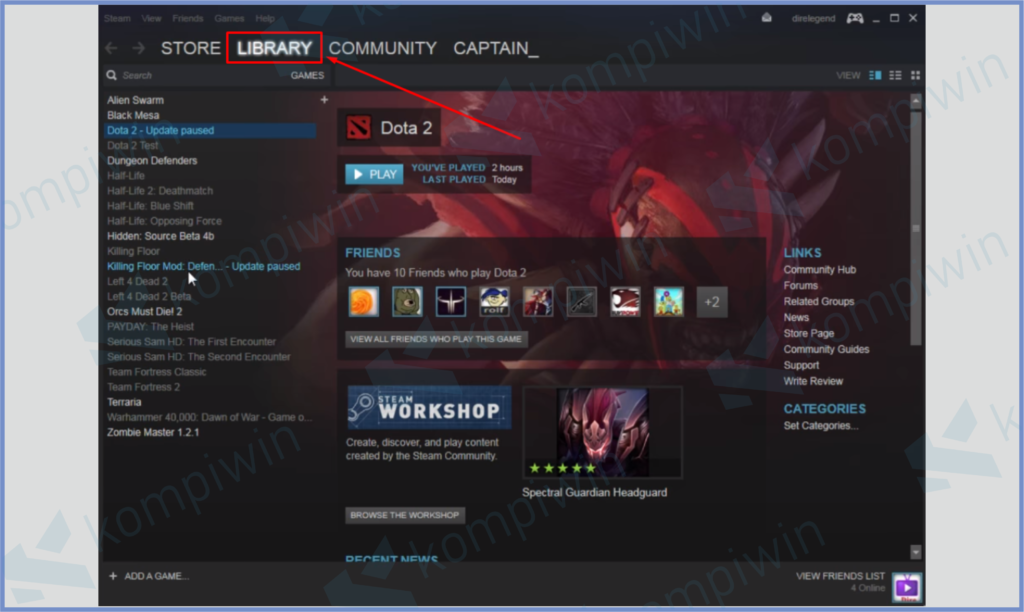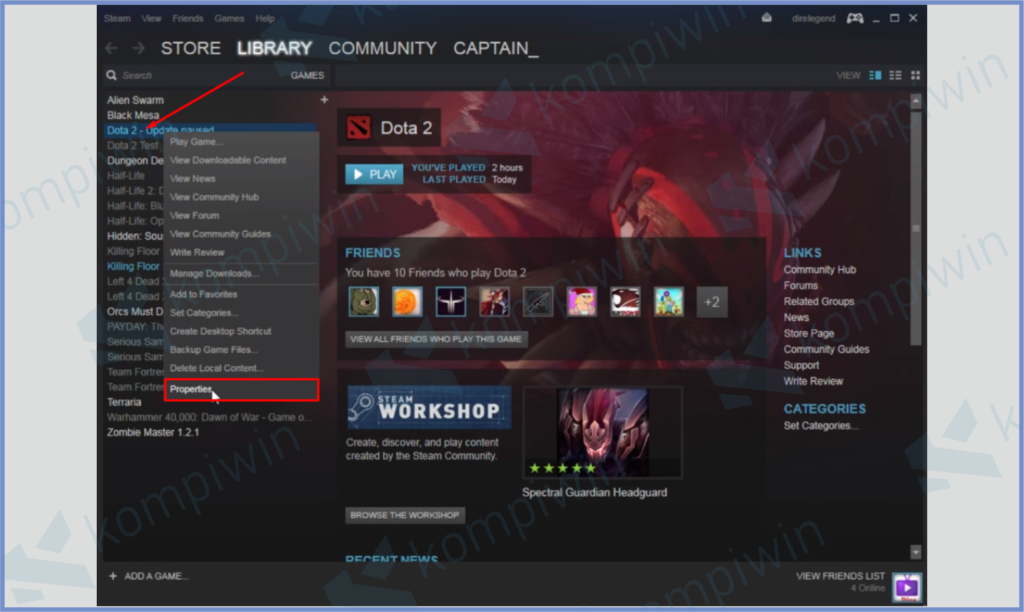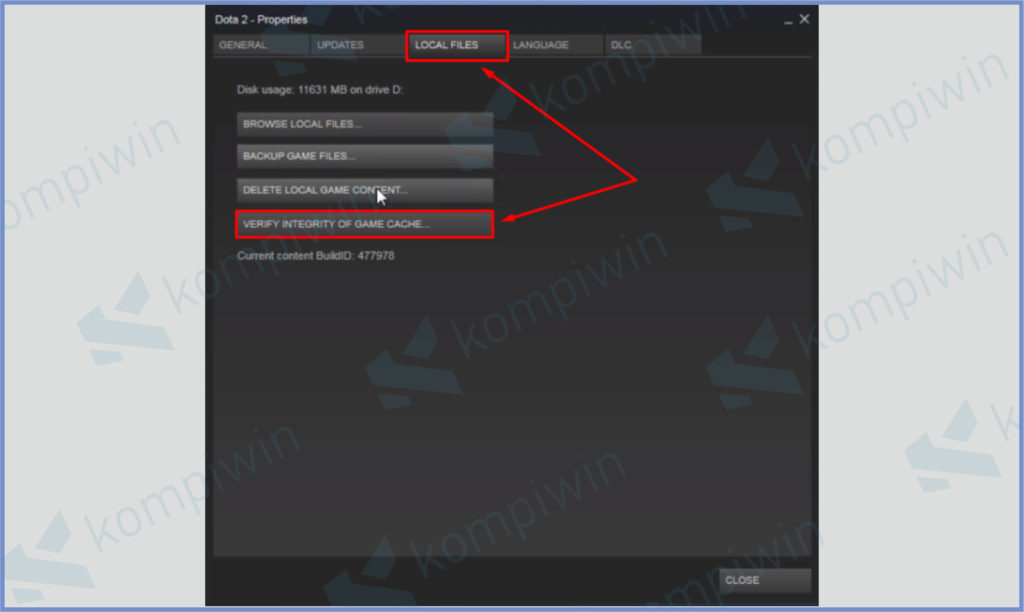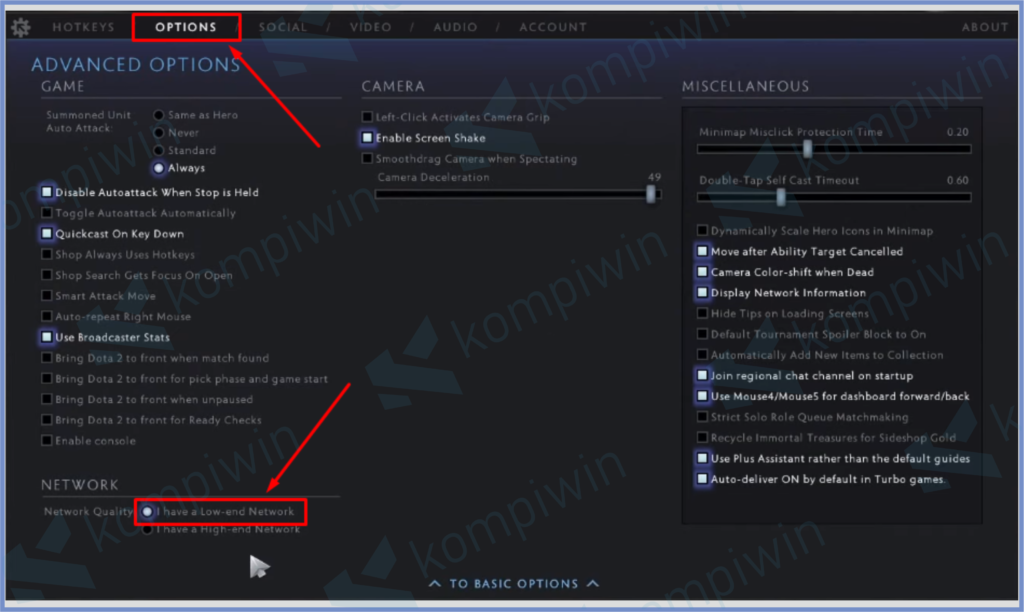Bagi yang suka bermain game online, disini kita akan sediakan cara mengatasi packet loss DOTA 2.
Sebenarnya kasus seperti ini sangat umum terjadi di beberapa jenis game online, tidak hanya DOTA saja tetapi bisa menimpa game seperti PUBG, Point Blank, Valorant, dan masih banyak lagi.
Meski termasuk kedalam kategori kerusakan umum, momentum sebuah game online mengalami error packet loss itu persentasenya sangat kecil.
Packet loss sendiri merupakan sebutan yang digunakan untuk menjelaskan kondisi kerusakan game seperti karakter menjadi freeze atau bahkan suka berpindah secara tiba-tiba semacam gerak patah.
Bagi seorang gamer, tentu permasalahan kecil seperti ini sangat mengganggu alur bermain gameplay mereka. Maka dari itu disini kita sudah sediakan cara mengatasi packet loss saat bermain DOTA 2.
Penyebab Packet Loss
Permasalahan packet loss sangat berhubungan dekat dengan koneksi sambungan internet. Istilah tersebut yang kemudian dicetuskan sebagai gejala error pada game hingga membuat karakter utama seakan patah-patah bahkan freeze.
Itu artinya faktor penyebab error kali ini tidak akan jauh berkaitan dengan unsur sebuah koneksi jaringan. Misalnya ISP atau Internet Service Provider sedang mengalami gangguan, kualitas internet sedang tidak stabil sehingga menghasilkan ping yang buruk.
Faktor dari game akan berpengaruh besar dalam segi pemilihan server, dalam DOTA 2 sendiri memiliki daftar server sesuai region dan masing-masing region tertulis status ping berbeda-beda.
Ada penyebab lain selain dari jaringan yakni serve game sedang error atau perbaikan, dan yang terakhir dapat juga dari kesalahan konfigurasi data game yang terinstall di masing-masing komputer. Mungkin ada satu dua buah file yang corrupt hingga mengakibatkan jalannya game tidak sesuai.
Alangkah baiknya, sebelum memainkan game online. Kamu pastikan dulu kualitas koneksi internet dengan cara mengecek kecepatan internet provider yang digunakan.
Cara Mengatasi Packet Loss DOTA 2
Selanjutnya kita akan masuk ke permasalahan utama yakni cara mengatasi packet loss DOTA 2, agar kalian bisa bermain dengan lancar tanpa ada hambatan kembali.
Karena belum tergolong sebagai kerusakan berat, opsi penyelesaian masalah packet loss bisa dilakukan dengan beberapa cara. Silahkan simak penjelasan dibawah ini :
Cara 1 : Perbaikan Lewat Console DOTA 2
Cara yang pertama akan kita coba lewat perbaikan yang ada di menu game DOTA 2. Syaratnya kalian harus buka game terlebih dahulu, kemudian pencet tombol Pengaturan dan atur console DOTA 2. Untuk lebih jelas kita akan jabarkan dibawah ini :
- Pastikan buka dulu game DOTA 2.
- Jika sudah ada di lobby, arahkan ke menu Settings yang ada di pojok kiri atas.

- Arahkan menu tab Settings berada di opsi Hotkeys.

- Disini kalian harus temukan hotkey Console. Caranya tap To Advanced Hot Keys.

- Posisi Hotkey Console ini ada di sub menu Interface, kalian klik kotak yang ada di samping Console dan ketik garis miring kiri “\”, persis seperti yang kita contohkan dibawah.

- Setelah itu kalian pergi ke menu tab Options.

- Klik To Advanced Option untuk pengaturan lebih banyak.
- Centang bagian Enable Console.

- Re-Log atau restart Dota 2 kalian.
- Saat berada di tampilan lobby, klik tombol \ yang ada di keyboard untuk memunculkan console.
- Jika sudah keluar jendela script, masukkan tulisan command sdr SDRClient_ForceRelayCluster hkg. Dan klik Submit.

- Jika sudah tinggal close dan jalankan game kembali.
Cara 2 : Lakukan Verify Integrity of Game File DOTA 2
Cara mengatasi packet loss DOTA 2 yang berikutnya bisa dengan opsi Verify Integrity of Game Files di tampilan menu Steam. Untuk cara lebih lengkap silahkan ikuti langkah dibawah ini :
- Silahkan buka aplikasi Steam.
- Arahkan ke menu tab Library.

- Setelah itu klik kanan Dota 2, lalu pilih Properties.

- Masuk ke bagian Local File, setelah itu pencet bagian Verify Integrity of Game Files.

- Tunggu prosesnya sampai selesai.
Koneksi internet kamu tiba-tiba terputus ? Ikuti tutorial cara mengatasi internet tiba-tiba disconnect.
Cara 3 : Aktifkan Low-End Network
Terakhir kita berikan satu tips lagi siapa tahu dengan mengaktifkan fitur berikut bisa mengatasi masalah packet loss di DOTA 2.
- Masuk ke lobi Dota 2.
- Ketuk tombol Settings yang ada di pojok kiri atas.

- Arahkan ke tab Options, pencet To Advanced Options.

- Lalu Scroll kebawah sampai sub menu Network.
- Terakhir centang I Have A Low-end Network.

- Selesai.
Akhir Kata
Jadi kurang lebih seperti itulah cara mengatasi packet loss DOTA 2, silahkan kamu lakukan tips di atas untuk memperlancar kembali gameplay online server Steam kamu. Semoga bermanfaat.